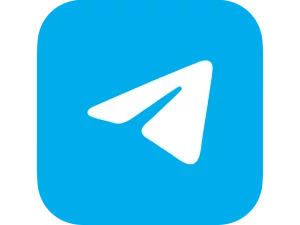چگونه آنتی ویروس ویندوز 10 (Windows Defender) را غیرفعال کنیم؟
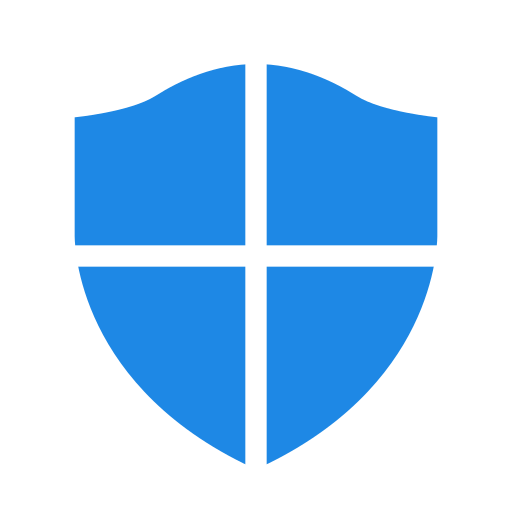
چگونه آنتی ویروس ویندوز 10 (Windows Defender) را غیرفعال کنیم؟
آنتی ویروس Windows Defender یکی از ابزارهای امنیتی پیشفرض در ویندوز 10 است که بهطور خودکار از سیستم شما در برابر تهدیدات محافظت میکند. بااینحال، گاهی ممکن است بخواهید بهصورت موقت یا دائمی آن را غیرفعال کنید. در این مقاله، روشهای مختلف برای غیرفعال کردن Windows Defender به تفصیل توضیح داده میشود.
1. غیرفعال کردن Windows Defender از طریق تنظیمات (Settings)
- به منوی Start بروید و Settings را باز کنید.
- روی Update & Security کلیک کرده و سپس Windows Security را انتخاب کنید.
- در قسمت Virus & Threat Protection، گزینه Manage Settings را باز کنید.
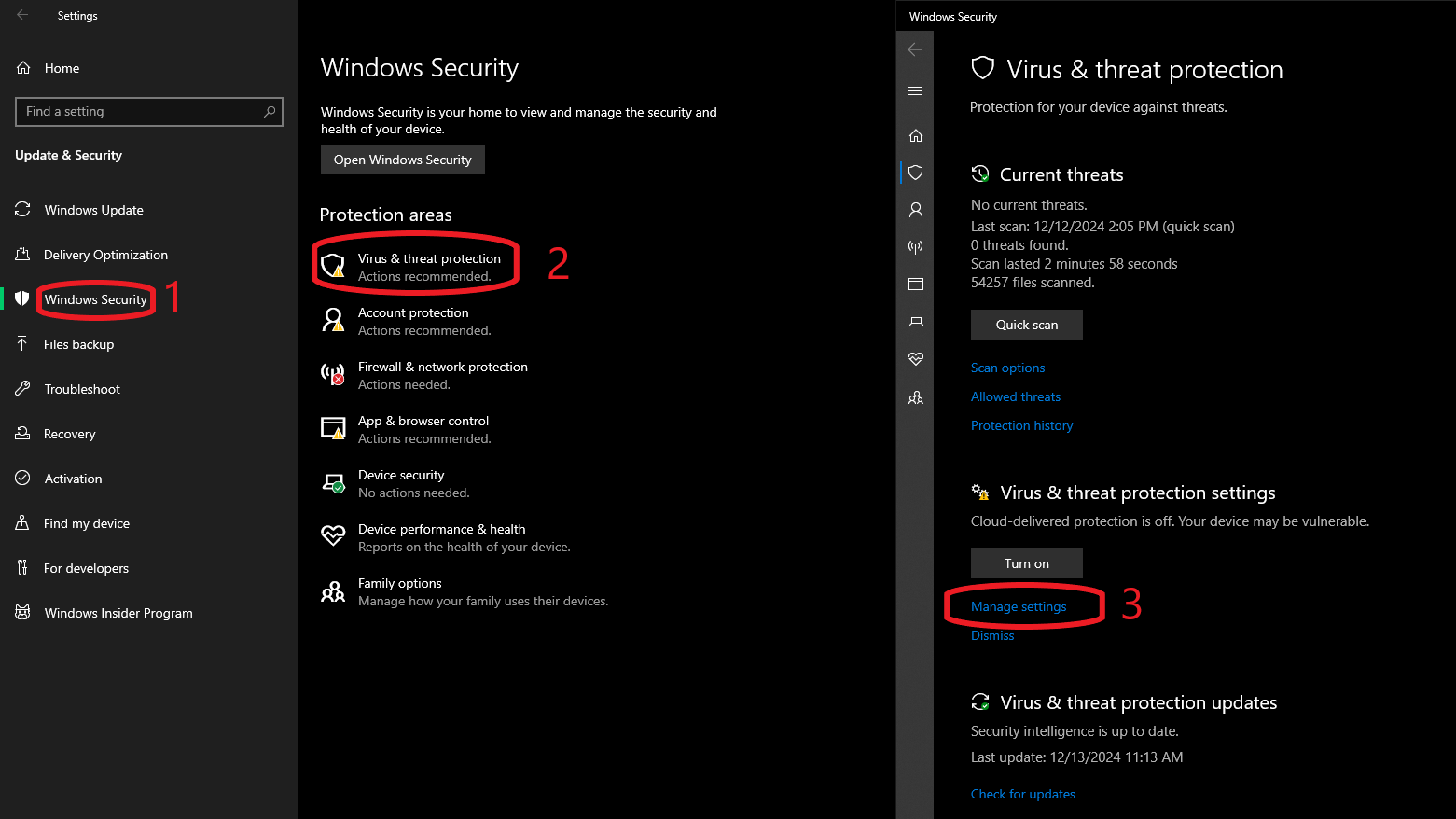
- سوئیچ گزینه Real-time Protection را خاموش کنید.
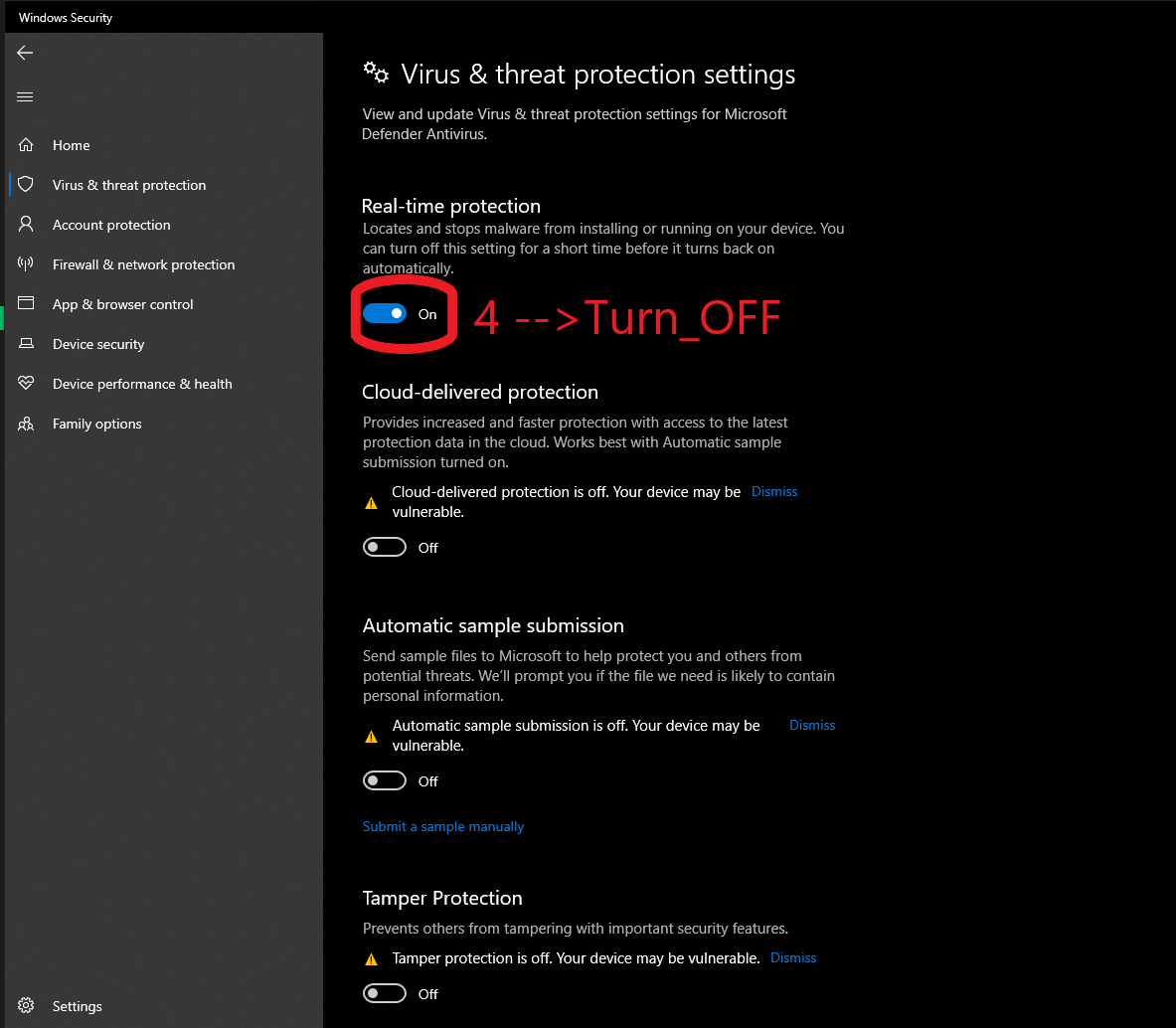
- نکته: این روش بهطور موقت Windows Defender را غیرفعال میکند و پس از مدتی بهطور خودکار دوباره فعال میشود.
2. غیرفعال کردن از طریق Group Policy Editor (نسخههای Pro و Enterprise)
- کلیدهای Win + R را فشار دهید و عبارت
gpedit.mscرا تایپ کنید تا Group Policy Editor باز شود. - به مسیر زیر بروید:
Computer Configuration > Administrative Templates > Windows Components > Microsoft Defender Antivirus - گزینه Turn Off Microsoft Defender Antivirus را پیدا کرده و دوبار روی آن کلیک کنید.
- وضعیت را روی Enabled تنظیم کنید و روی OK کلیک کنید.
- نکته: این روش دائمی است و نیاز به راهاندازی مجدد سیستم دارد.
3. غیرفعال کردن با استفاده از Registry Editor
- کلیدهای Win + R را فشار دهید و عبارت
regeditرا تایپ کنید. - به مسیر زیر بروید:
HKEY_LOCAL_MACHINE\SOFTWARE\Policies\Microsoft\Windows Defender - یک مقدار DWORD جدید با نام DisableAntiSpyware ایجاد کنید.
- مقدار آن را روی 1 تنظیم کنید و سیستم را مجدداً راهاندازی کنید.
- هشدار: تغییر در رجیستری ممکن است به سیستم آسیب برساند؛ با دقت عمل کنید.
4. استفاده از ابزارهای جانبی (Third-party Tools)
برای غیرفعال کردن کامل Windows Defender، میتوانید از نرمافزارهایی مثل Defender Control استفاده کنید که امکانات بیشتری برای مدیریت این آنتی ویروس ارائه میدهند.
- مزیت: کاربری سادهتر و سریعتر.
- معایب: اطمینان از امن بودن نرمافزار ضروری است.
نکات مهم
- Windows Defender یکی از ابزارهای قوی و کارآمد است؛ غیرفعال کردن آن تنها در صورت نیاز پیشنهاد میشود.
- پس از اتمام کارهای موردنظر، آنتی ویروس را دوباره فعال کنید تا از امنیت سیستم شما اطمینان حاصل شود.
- در صورت استفاده از آنتیویروس دیگر، غیرفعال کردن Windows Defender بهطور خودکار انجام میشود.
-
توصیهی ما به شما این است که حتماً روی سیستم خود یک نرمافزار آنتیویروس داشته باشید.
با رعایت این مراحل، میتوانید بهراحتی آنتی ویروس Windows Defender را در ویندوز 10 مدیریت و غیرفعال کنید.